Se hai un PC infettato da Security Tool, probabilmente stai leggendo questo articolo in modo da poter capire come sbarazzartene. Per fortuna abbiamo le istruzioni per aiutarti a sbarazzarti di questo virus.
Security Tool è solo una delle tante applicazioni antivirus fasulle come Antivirus Live , Advanced Virus Remover , Internet Security 2010 e altri che tengono in ostaggio il tuo computer finché non paghi il loro riscatto. Ti dicono che il tuo PC è stato infettato da falsi virus e ti impediscono di fare qualsiasi cosa per rimuoverli.
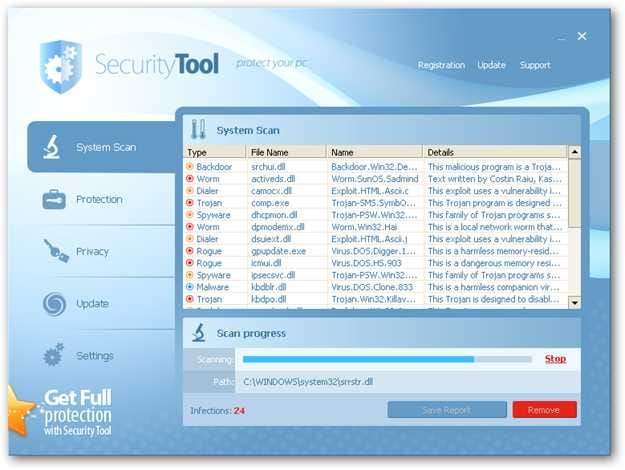
Questo particolare virus ti impedisce di fare la maggior parte delle cose, come Task Manager ...
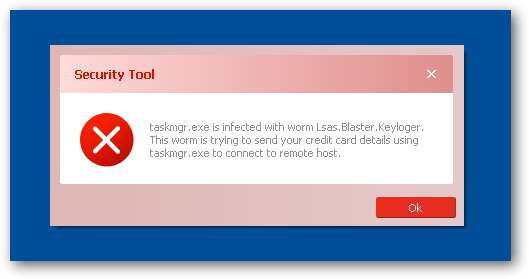
Ti dà anche un sacco di messaggi di errore che sembrano apparire costantemente.
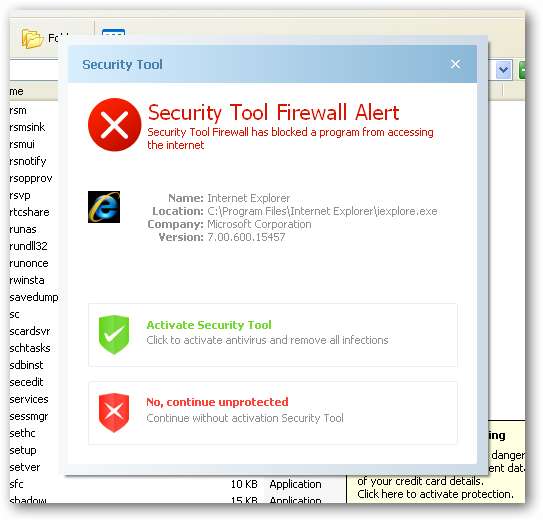
E peggio ancora, ti impedisce di eseguire strumenti di rimozione malware:
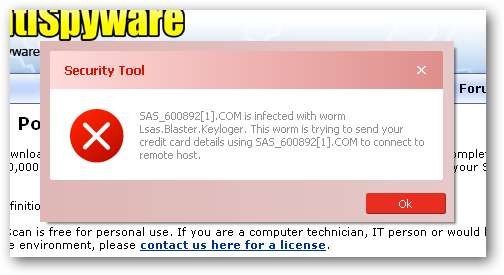
Per prima cosa esamineremo i passaggi generali che di solito si applicano, ma puoi saltare per leggere i passaggi specifici che abbiamo utilizzato per rimuovere questo virus.
Rimozione di infezioni da antivirus falsi canaglia (Guida generale)
Ci sono un paio di passaggi che puoi generalmente seguire per sbarazzarti della maggior parte delle infezioni da antivirus non autorizzati e in realtà della maggior parte delle infezioni da malware o spyware di qualsiasi tipo. Ecco i passaggi rapidi:
- Prova a usa la versione portatile gratuita di SUPERAntiSpyware per rimuovere i virus.
- Se non funziona, riavvia il PC in modalità provvisoria con rete (usa F8 subito prima che Windows inizi a caricare)
- Prova a usa la versione portatile gratuita di SUPERAntiSpyware per rimuovere i virus.
- Riavvia il PC e torna in modalità provvisoria con la rete.
- Se non funziona e la modalità provvisoria è bloccata, prova a correre ComboFix . Nota che non ho ancora dovuto ricorrere a questo, ma alcuni dei nostri lettori l'hanno fatto.
- Installare MalwareBytes ed eseguirlo, eseguendo una scansione completa del sistema. (vedi il nostro articolo precedente su come usarlo ).
- Riavvia nuovamente il PC ed esegui una scansione completa utilizzando la normale applicazione antivirus (consigliamo Microsoft Security Essentials).
- A questo punto il tuo PC è normalmente pulito.
Queste sono le regole che normalmente funzionano. Nota che ci sono alcune infezioni da malware che non solo bloccano la modalità provvisoria, ma ti impediscono anche di fare qualsiasi cosa. Ne parleremo presto in un altro articolo, quindi assicurati di iscriverti a How-To Geek per gli aggiornamenti (parte superiore della pagina).
Rimozione dello strumento di protezione
Poiché i passaggi precedenti non funzionano sempre e Security Tool sembrava fare un ottimo lavoro nell'uccidere gli strumenti di rimozione malware che ho provato a utilizzare, ho trovato un altro metodo per eliminare il virus in modo da poter iniziare il lavoro di rimozione.
Innanzitutto, dovremo conoscere il nome utente: se non sei sicuro di cosa si tratta, fai clic con il pulsante destro del mouse sul pulsante Start e scegli Apri, quindi puoi vederlo direttamente nella barra degli indirizzi:
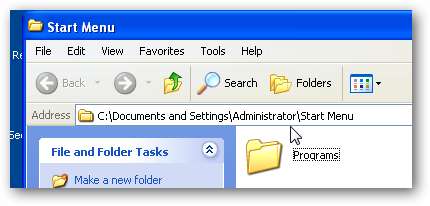
Quindi, apri il menu Start, quindi fai clic sul pulsante Esegui (o usa il tasto di scelta rapida Win + R), quindi digita il seguente comando, sostituendo il tuo nome utente se è qualcosa di diverso dall'amministratore.
taskkill / f / fi "nome utente eq amministratore"
Nota: se non uccide il virus la prima volta, potrebbe essere necessario utilizzarlo di nuovo. Non allarmarti quando il menu di avvio scompare.
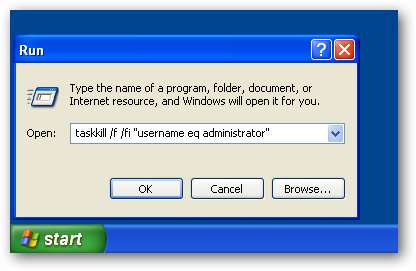
Se tutto è andato bene, il virus è morto e così tutto il resto, incluso il menu di avvio. Usa la combinazione di tasti di scelta rapida Ctrl + Maiusc + Esc, quindi vai su File -> Esegui e digita Explorer per riaprire il menu Start e la barra delle applicazioni.
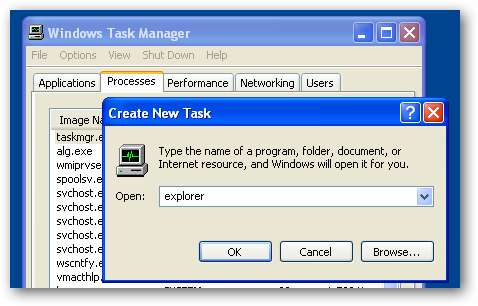
Nota: se scopri che il virus non è ancora morto, puoi ripetere nuovamente i passaggi.
Usa SUPERAntiSpyware per eliminare il malware
Ora che abbiamo eliminato tutti questi processi, potremo rimuovere il malware effettivo dal sistema scaricando SUPERAntiSpyware e installarlo. Dovresti essere in grado di prendere la versione completa, oppure puoi utilizza la varietà portatile che abbiamo già consigliato .
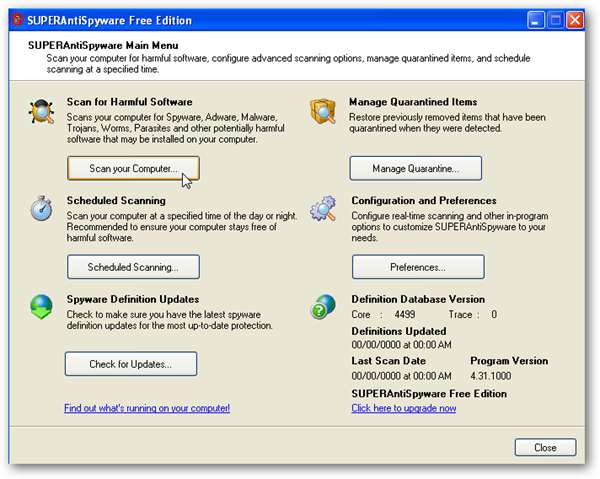
Se hai preso la versione completa, assicurati di utilizzare il pulsante Controlla aggiornamenti, quindi fai clic sul pulsante Scansiona il tuo computer ... assicurati di eseguire una scansione completa e seleziona tutte le tue unità.

Una volta terminato, ti consentirà di rimuoverli tutti con un clic, quindi ti chiederà di riavviare. Il lavoro però non è finito!
Installa Malwarebytes e scansiona
Successivamente vorrai installare MalwareBytes ed eseguilo, assicurandoti di eseguire una scansione completa. Il motivo principale per farlo è perché non è possibile che un singolo strumento di rimozione malware possa conoscere ogni singolo malware disponibile, e puoi anche assicurarti che il tuo sistema sia pulito.
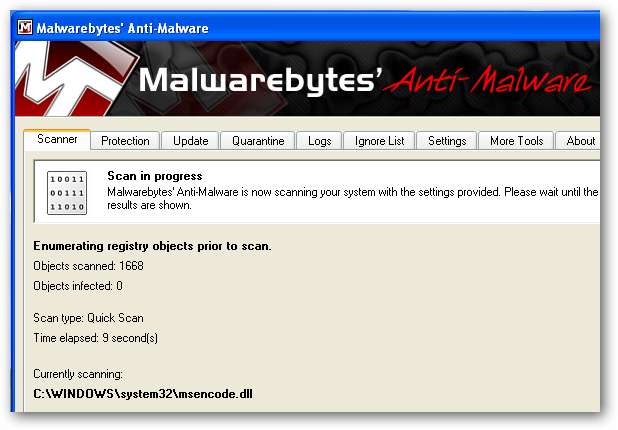
Installa Microsoft Security Essentials
Dovresti assolutamente installare Microsoft Security Essentials ed esegui un'altra scansione completa al termine.
Nota: se hai utilizzato una pen drive in qualsiasi momento durante questo processo, dovresti assicurarti di scansionare anche quella: ho fatto passare dei virus alla pen drive, pronti a infettare la macchina successiva.
E tu? Hai avuto esperienze di uccisione di virus?
Hai avuto esperienze ultimamente nell'uccidere questo virus o altri simili? Fateci sapere nei commenti o sentitevi liberi di inviare un'e-mail nella riga dei suggerimenti all'indirizzo [email protected] con il tuo metodo migliore per uccidere questi virus. Ci piacerebbe sentire il tuo feedback di esperti!







